ВУЗ: Пермская государственная сельскохозяйственная академия имени академика Д. Н. Прянишникова
Категория: Методичка
Дисциплина: Проектирование информационных систем
Добавлен: 18.10.2018
Просмотров: 1088
Скачиваний: 8
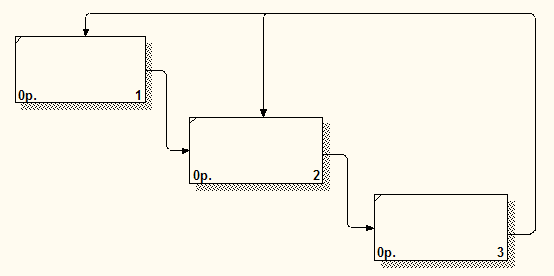
Рисунок 3.5 – Обратная связь по управлению
Связь выход-механизм – выход одной работы направляется на механизм другой. Эта взаимосвязь используется реже остальных и показывает, что одна работа подготавливает ресурсы, необходимые для проведения другой работы.
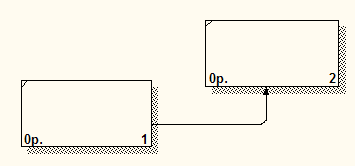
Рисунок 3.6 – Связь выход-механизм
Слияние и разветвление стрелок
Стрелки могут разветвляться и соединяться различными способами. Вся стрелка или ее часть может выходить из одного или нескольких блоков и заканчиваться в одном или нескольких блоках.
Разветвление дуг, изображаемое в виде расходящихся линий, означает, что все содержимое дуг или его часть может появиться в каждом ответвлении. Дуга всегда помечается до разветвления, чтобы дать название всему набору. Кроме того, каждая ветвь дуги может быть помечена или не помечена в соответствии со следующими правилами:
-
непомеченные ветви содержат все объекты, указанные в метке дуги перед разветвлением;
-
ветви, помеченные после точки разветвления, содержат все объекты или их часть, указанные в метке дуги перед разветвлением.
Слияния дуг в IDEFO, изображаемое как сходящиеся вместе линии, указывает, что содержимое каждой ветви идет на формирование метки для дуги, являющейся результатом слияния исходных дуг. После слияния результирующая дуга всегда помечается для указания нового набора объектов, возникшего после объединения. Кроме того, каждая ветвь перед слиянием может помечаться или не помечаться в соответствии со следующими правилами:
-
непомеченные ветви содержат все объекты, указанные в общей метке дуги после слияния;
-
помеченные перед слиянием ветви содержат все или некоторые объекты из перечисленных в общей метке после слияния.
Тоннелирование стрелок
Часто отдельные интерфейсные дуги не стоит рассматривать в дочерних диаграммах ниже или выше определенного уровня. Это будет только перегружать их и делать сложными для восприятия. Также бывает необходимо избавиться от отдельных «концептуальных» интерфейсных дуг и не детализировать их глубже некоторого уровня.
Для решения подобных задач в IDEF0 предусмотрено понятие тоннелированных стрелок (рис. 3.7). Символ «тоннеля» – две квадратные скобки вокруг начала интерфейсной дуги – обозначает, что дуга не была унаследована от функционального родительского блока и появилась только на этой диаграмме. «Тоннель» вокруг конца (стрелки) интерфейсной дуги в непосредственной близи от блока-приемника означает, что в дочерней по отношению к данному блоку диаграмме эта дуга отображаться и рассматриваться не будет.
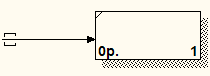
Рисунок 3.7 – Тоннелированная стрелка
Как правило, отдельные объекты и соответствующие им интерфейсные дуги «убираются» на промежуточных уровнях иерархии. В этом случае они сначала «погружаются в тоннель», а затем «возвращаются из тоннеля».
Рекомендации по рисованию диаграмм
В IDEF0 существует соглашения по рисованию диаграмм, которые призваны облегчить чтение и экспертизу модели. Некоторые из этих правил BPwin поддерживает автоматически, выполнение других следует обеспечить вручную:
-
прямоугольники работ должны располагаться по диагонали с левого верхнего в правый нижний угол;
-
следует максимально увеличивать расстояние между входящими или выходящими стрелками на одной грани работы;
-
следует максимально увеличивать расстояние между работами, поворотами и пересечениями стрелок;
-
если две стрелки проходят параллельно (начинаются из одной и той же грани и заканчиваются на одной и той же грани другой работы), то по возможности следует их объединить и назвать единым термином;
-
обратные связи по входу рисуются «нижней» петлей, обратная связь по управлению – «верхней»;
-
циклические обратные связи следует рисовать только в случае крайней необходимости, когда подчеркивают значение повторно используемого объекта. Принято изображать такие связи на диаграмме декомпозиции;
-
следует минимизировать число пересечений, петель и поворотов стрелок;
-
если нужно изобразить связь по входу, необходимо избегать «нависания» работ друг над другом. В этом случае BPwin изображает связи по входу в виде петли, что затрудняет чтение диаграмм.
Модели AS-IS и TO-BE
Обычно сначала строится модель существующей организации работы – AS-IS (как есть). Анализ функциональной модели позволяет определить:
-
наиболее слабые места;
-
преимущества новых бизнес-процессов;
-
глубину изменений, которым подвергнется существующая структура организации бизнеса.
Признаками неэффективной работы деятельности могут быть:
-
бесполезные, неуправляемые и дублирующиеся работы;
-
неэффективный документооборот;
-
отсутствие обратных связей по управлению;
-
отсутствие обратных связей по входу.
Найденные в модели AS-IS недостатки можно исправить при создании модели TO-BE (как будет) – модели новой организации бизнес-процессов. Модель TO-BE нужна для анализа альтернативных путей выполнения работы и документирования того, как компания будет делать бизнес в будущем.
Вопрос 4. Построение функциональной модели предметной
области
-
Запустите BPwin. В появившемся диалоговом окне ModelMart Connection Manager нажмите Cancel.
-
В диалоговом окне BPwin выберите позицию Create model, введите имя модели Подготовка специалистов и тип IDEF0. Нажмите ОК.
-
Появится окно Properties for New Models. Во вкладке General введите фамилию и инициалы автора. Остальные вкладки используются для определения настроек проекта.
-
Автоматически создается контекстная диаграмма в рабочей области.
Обратите внимание на панель инструментов IDEF0 со следующими кнопками:
![]() – кнопка для добавления функционального
блока на диаграмму.
– кнопка для добавления функционального
блока на диаграмму.

![]() – инструмент редактирования объектов.
– инструмент редактирования объектов.
 – ссылка на пояснение
стрелки
– ссылка на пояснение
стрелки
 – внесение текста в
поле диаграммы
– внесение текста в
поле диаграммы
 – перемещение по
моделям с их описанием
– перемещение по
моделям с их описанием
 – переход между
стандартной диаграммой, деревом узлом
и FEO
– переход между
стандартной диаграммой, деревом узлом
и FEO
 – декомпозиция
диаграммы нижнего уровня
– декомпозиция
диаграммы нижнего уровня
 – декомпозиция
диаграммы верхнего уровня
– декомпозиция
диаграммы верхнего уровня
Каркас диаграммы содержит заголовок (верхняя часть рамки) и подвал (нижняя часть). Смысл элементов каркаса приведен в таблице 4.1.
Таблица 4.1 – Поля каркаса (слева направо)
|
Поле |
Смысл |
|
Used At |
Используют для указания на родительскую работу, если на диаграмму ссылались стрелкой вызова |
|
Author, Date, Rev, Project |
Имя создателя диаграммы, дата создания и имя проекта, в рамках которого была создана диаграмма. Rev - дата последнего редактирования диаграммы. |
|
Notes 1 2 3 4 5 6 7 8 9 10 |
Используется при проведении сеанса экспертизы. Эксперт должен (на бумажной копии диаграммы) указать число замечаний, вычеркивая цифру из списка каждый раз при внесении нового замечания. |
|
Status |
Статус отображает стадию создания диаграммы, отображая все этапы публикации. |
|
Working |
Новая диаграмма, кардинально обновленная диаграмма или новый автор диаграммы. |
|
Draft |
Диаграмма прошла первичную экспертизу и готова к дальнейшему обсуждению. |
|
Recommended |
Диаграмма и все ее сопровождающие документы прошли экспертизу. Новых изменений не ожидается. |
|
Publication |
Диаграмма готова к окончательной печати и публикации. |
|
Reader |
Имя читателя (эксперта). |
|
Date |
Дата прочтения (экспертизы). |
|
Context |
Схема расположения работ в диаграмме верхнего уровня. Работа, являющаяся родительской, показана темным прямоугольником, остальные - светлым. На контекстной диаграмме показывается надпись TOP. |
|
Node |
Номер узла диаграммы (номер родительской работы) |
|
Title |
Имя диаграммы. По умолчанию - имя родительской работы |
|
Number |
C-Number, уникальный номер версии диаграммы |
|
Page |
Номер страницы, может использоваться как номер страницы при формировании папки |
-
Для внесения области, цели и точки зрения в модели IDEF0 в BPwin следует выбрать пункт меню Model/Model Properties, вызывающий диалог Model Properties.
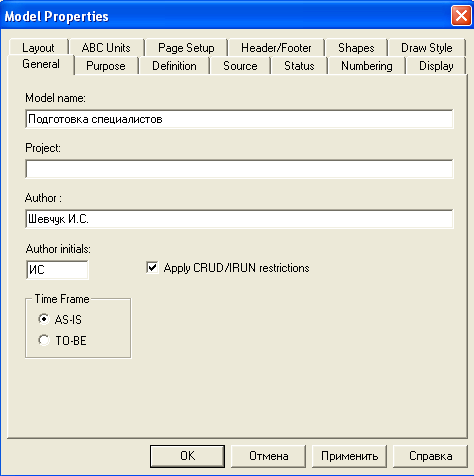
Рисунок 4.1 – Диалог создания свойств модели «Подготовка специалистов»
Во вкладку Purpose необходимо внести цель и точку зрения, а во вкладку Definition-определение модели и описание области.
Во вкладке Status того же диалога можно описать статус модели (черновой вариант, рабочий, окончательный), время создания и последнего редактирования (отслеживается в дальнейшем автоматически по системной дате).
Вкладка General служит для внесения имени проекта и модели, имени инициалов автора и временных рамок модели AS-IS и TO-BE.
Вкладка Sourse предназначена для описания источников информации при построении модели.
-
На контекстной диаграмме щелкните 2 раза мышью по функциональному блоку. Появится диалог Activity Properties, где во вкладке Name напишите имя блока Подготовить специалистов (рис. 4.2).
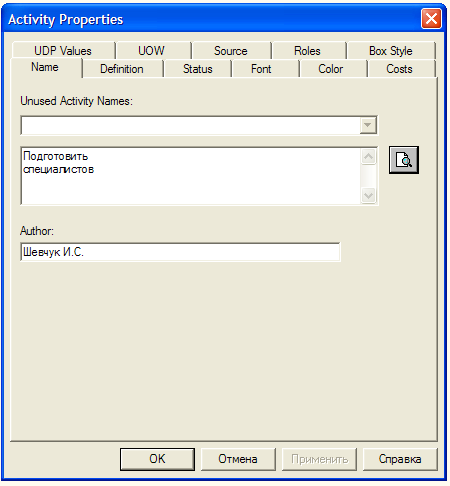
Рисунок 4.5 – Диалог Activity Box Count
Автоматически будет создана диаграмма декомпозиции. Правой кнопкой мыши щелкните по первой работе, выберите Name и внесите имя работы «Принять абитуриентов». Повторите эти действия с остальными двумя работами согласно рисунку 4.6.
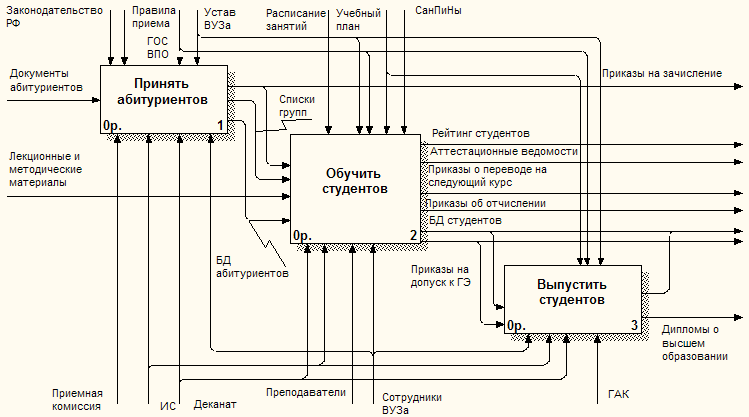
Рисунок 4.6 – Диаграмма декомпозиции бизнес-процесса «Подготовить специалистов»
-
При декомпозиции стрелки контекстной диаграммы автоматически появились на диаграмме декомпозиции. Но они при этом не касаются работ. Такие стрелки называются несвязанными и считаются как синтаксическая ошибка.
Для связывания стрелок входа, управления и механизма необходимо перейдите в режим редактирования стрелок, щелкните по наконечнику стрелки и щелкните по соответствующему сегменту работы. Для связывания выхода необходимо также перейти в режим редактирования стрелок, щелкнуть по сегменту выхода и затем по стрелке. Выполните эти операции также согласно рисунку 4.6
-
Создайте новые внутренние стрелки Списки групп, приказы на допуск к ГЭ, зачетно-экзаменационные ведомости. Итог – рис 4.6 полностью.
-
Действия 8 – 12 выполните для декомпозиции блоков 1-3 и их внутренних блоков согласно рис. 4.7 – 4.9.
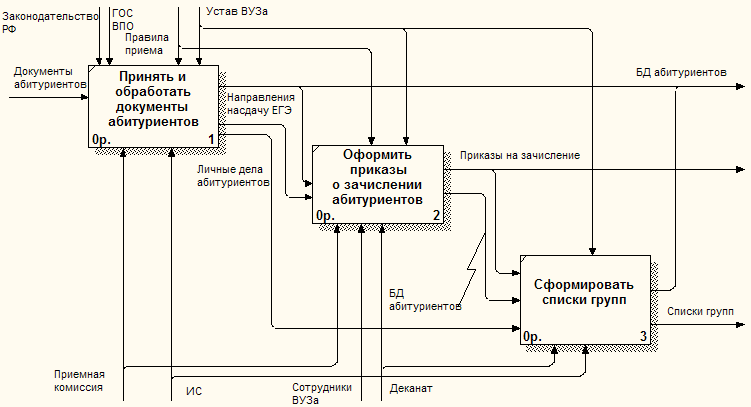
Рисунок 4.8 – Диаграмма декомпозиции процесса «Обучить студентов»
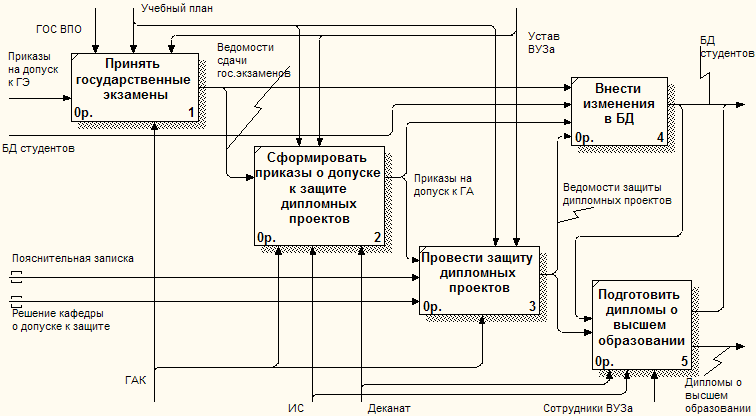
Рисунок 4.9 – Диаграмма декомпозиции процесса «Выпустить студентов»
В диаграмме на рис. 4.9 подразумевается, что студент успешно сдал государственный экзамен и защитил дипломный проект. Ее можно дополнить такими функциональными блоками, как «Сформировать приказ об отчислении» и «Подготовить академическую справку о незаконченном высшем образовании», в случае если студент не сдал экзамен или не защитил дипломный проект. Такой вариант будет рассмотрен в методологии IDEF3.
В результате выполненной декомпозиции бизнес-процесса «Подготовить специалистов» получилась функциональная модель с детализацией до 2 уровня.
Контрольные вопросы
-
Назначение методологии IDEF0.
-
Какие типы стрелок бывают?
-
Что такое тоннелирование?
-
Что такое модели AS-IS и TO-BE?
-
Основные рекомендации по построению диаграмм IDEF0.
Задание на СРС
-
Провести анализ предметной области.
-
Создать новую модель в BPwin в методологии IDEF0.
-
Сформировать контекстную диаграмму.
-
Декомпозировать контекстную диаграмму до 2 уровня.
Примечание: при проектировании функциональной модели руководствоваться рекомендациями построения диаграмм в данной методологии!